Win7电脑怎么改ip地址?
时间:2024/5/26作者:未知来源:盾怪网教程人气:
- [摘要]在互联网风靡全球的趋势下,通过互联网进行网上冲浪经常是我们在空闲的休闲活动,可以说已经与我们的生活密不可分。电脑IP地址可以根据自己的需要进行设置,怎样修改Win7电脑的IP地址呢?下面,小编给大家...
在互联网风靡全球的趋势下,通过互联网进行网上冲浪经常是我们在空闲的休闲活动,可以说已经与我们的生活密不可分。电脑IP地址可以根据自己的需要进行设置,怎样修改Win7电脑的IP地址呢?下面,小编给大家带来了Win7电脑改ip地址的图文。
Win7电脑怎么改ip地址
首先在电脑桌面上找到“网络”图标后鼠标右键点击“属性”功能键,
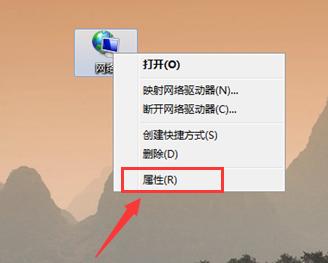
从而弹出“网络和共享中心”对话框。
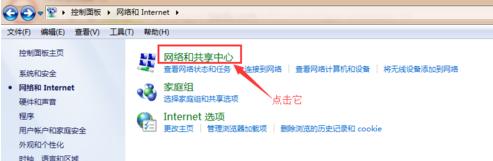
点击左上角功能栏里的“更改适配器设置”功能键。
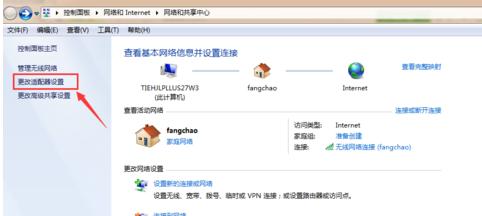
在弹出的新的页面中,我们找到“本地连接”图标。选定“本地连接”后鼠标左键双击或者右键属性。

弹出本地连接属性的对话框,然后我们选定Internet协议版本4,接着点击右下角的“属性”按钮。
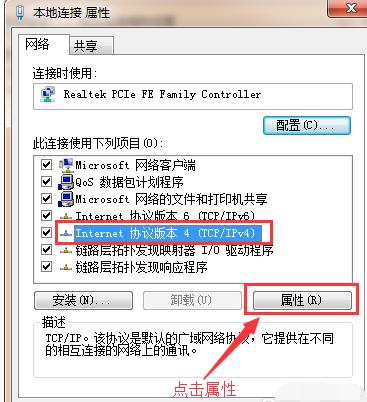
在弹出的Internet协议版本4属性对话框中,我们点击“使用下面的IP地址”,然后在下面的空白栏里输入自己所更改的IP。
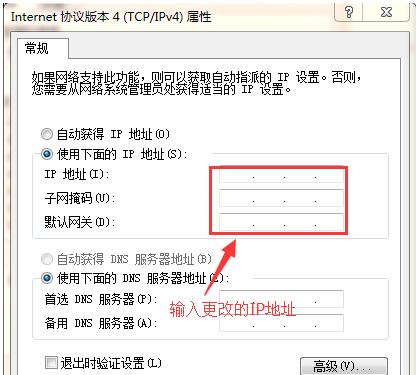
IP地址输入完成后,接着输入跟IP地址配套的DNS服务器地址。全部输入完成后点击“确定”按键,这样全部操作下来,IP地址就更改完成了。
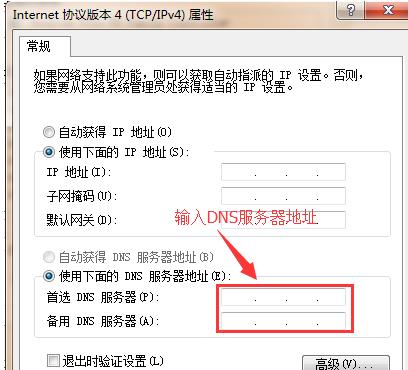 windows 7 的设计主要围绕五个重点——针对笔记本电脑的特有设计;基于应用服务的设计;用户的个性化;视听娱乐的优化;用户易用性的新引擎。 跳跃列表,系统故障快速修复等,这些新功能令Windows 7成为最易用的Windows。
windows 7 的设计主要围绕五个重点——针对笔记本电脑的特有设计;基于应用服务的设计;用户的个性化;视听娱乐的优化;用户易用性的新引擎。 跳跃列表,系统故障快速修复等,这些新功能令Windows 7成为最易用的Windows。
关键词:Win7电脑怎样改ip地址?